Aprenda como configurar e utilizar o cPHulk, um sistema de segurança de acesso de servidor da cPanel, para proteger seu site e serviços.
O cPHulk é uma ferramenta de segurança do cPanel que protege seu servidor contra ataques de força bruta. Ele monitora e bloqueia tentativas de login inválidas, o que ajuda a manter sua conta segura e livre de hackers. Neste artigo, vamos mostrar como utilizar o cPHulk e como configurá-lo de maneira eficaz para garantir a segurança de sua conta. Vamos lá?
O que é o cPHulk?
cPHulk é uma ferramenta de segurança do cPanel que ajuda a proteger o seu servidor contra ataques de força bruta. Ele faz isso bloqueando tentativas de login inválidas.
Em termos técnicos, o cPHulk é uma solução de segurança baseada em software que é integrada ao cPanel. Ele monitora e registra tentativas de login para contas de usuário e serviços de gerenciamento de servidor, como o SSH. Ele usa algoritmos de reconhecimento de padrões para identificar e bloquear ataques de força bruta, ou seja, tentativas de adivinhar senhas mediante a tentativa de várias combinações diferentes. Além disso, o cPHulk também oferece recursos de relatório e gerenciamento de bloqueios, permitindo que os administradores de sistemas investiguem e gerenciem quaisquer tentativas de invasão detectadas.
O cPHulk monitora os seguinte serviços:
- Serviços cPanel (porta 2083).
- Serviços WHM (porta 2087).
- Serviços de e-mail (Dovecot e Exim).
- Serviço Pure-FTPd.
- Acesso SSH (Secure Shell).
Configurações do cPHulk
Existem diversas configurações que você pode personalizar no cPHulk. Confira a seguir em detalhes quais são elas:
- Acesse o WHM do seu servidor.
- Em seguida, acesse o menu Proteção de força bruta do cPHulk.
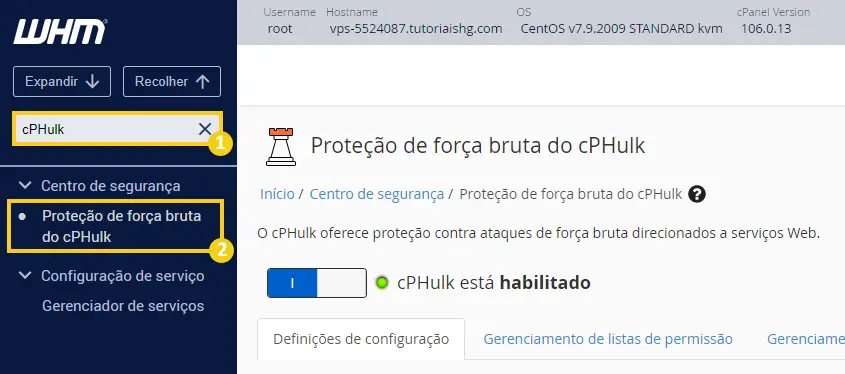
- Logo na primeira aba “Definições de configuração” você configura o comportamento do cPHulk e a forma como ele aplica seus filtros. Na opção Proteção baseado no nome do usuário, você pode configurar:
- Período de proteção contra força bruta. É o intervalo de tempo necessário para bloquear a conta de usuário cPanel que atingir o número máximo de falhas de acesso. Por padrão, 5 minutos.
- Máximo de falhas por conta. Número de tentativas de acesso falhas necessário para bloqueio. Por padrão, 15 tentativas.
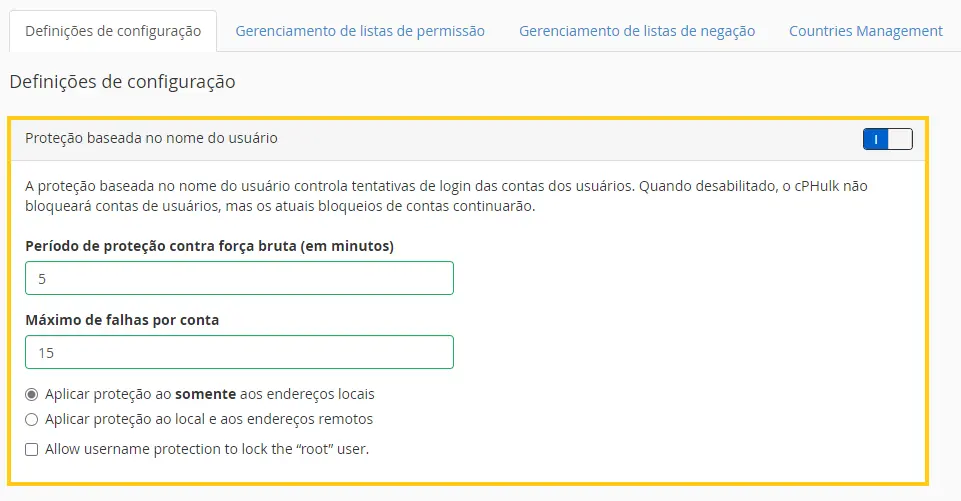
- No campo “IP Proteção baseada em endereço” você pode configurar:
- Período de proteção contra força bruta baseada em endereço IP (em minutos). É o intervalo de tempo necessário para bloquear o endereço de IP que atingir o número máximo de falhas de acesso. Por padrão, 15 minutos.
- Máximo de falhas por endereço IP. Por padrão, 5 tentativas.
- Comando a executar quando um endereço IP acionar proteção contra força bruta. O caminho completo para um comando que você deseja que o sistema execute quando um endereço IP aciona a proteção contra força bruta. Para uma lista de variáveis a serem usadas neste comando, leia a seção Variáveis do comando.
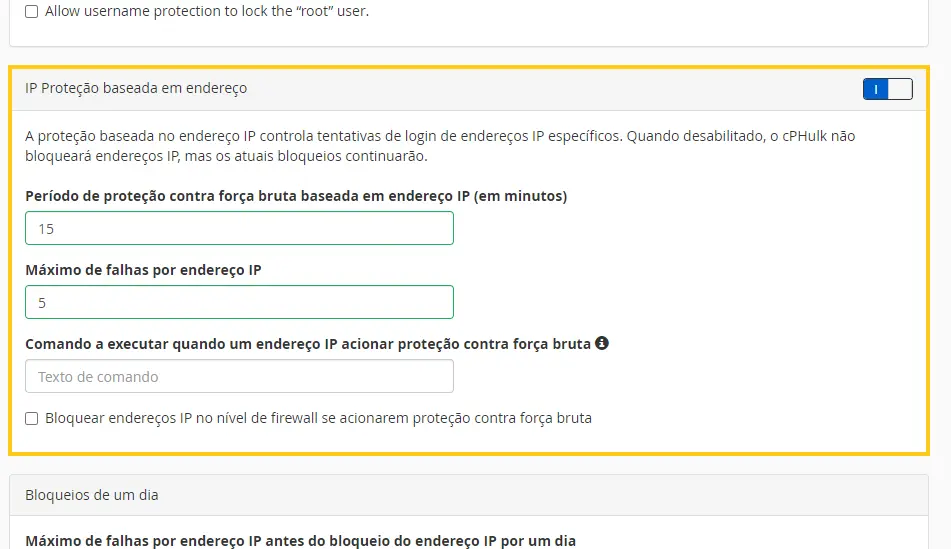
- Também tem as seções:
- Bloqueios de um dia:
- Máximo de falhas por endereço IP antes do bloqueio do endereço IP por um dia. O número máximo de vezes que um endereço IP específico pode falhar ao fazer login antes que o cPHulk bloqueie esse endereço IP por um período de um dia. Por padrão, 30 tentativas.
- Comando a executar quando um endereço IP acionar um bloqueio de um dia. O caminho completo para um comando que você deseja que o sistema execute quando o sistema bloquear um endereço IP por um período de um dia. Para uma lista de variáveis a serem usadas neste comando, leia a seção Variáveis do comando.
- Histórico de login:
- Duração para reter logins com falha (em minutos). Esse ajuste determina por quanto tempo o sistema exibe as entradas de login falhadas na guia Relatórios de Histórico. Por padrão, 360 minutos.
- Notificações. Aqui você pode marcar as caixas para receber notificações de acessos específicos ao seu servidor.
- Bloqueios de um dia:
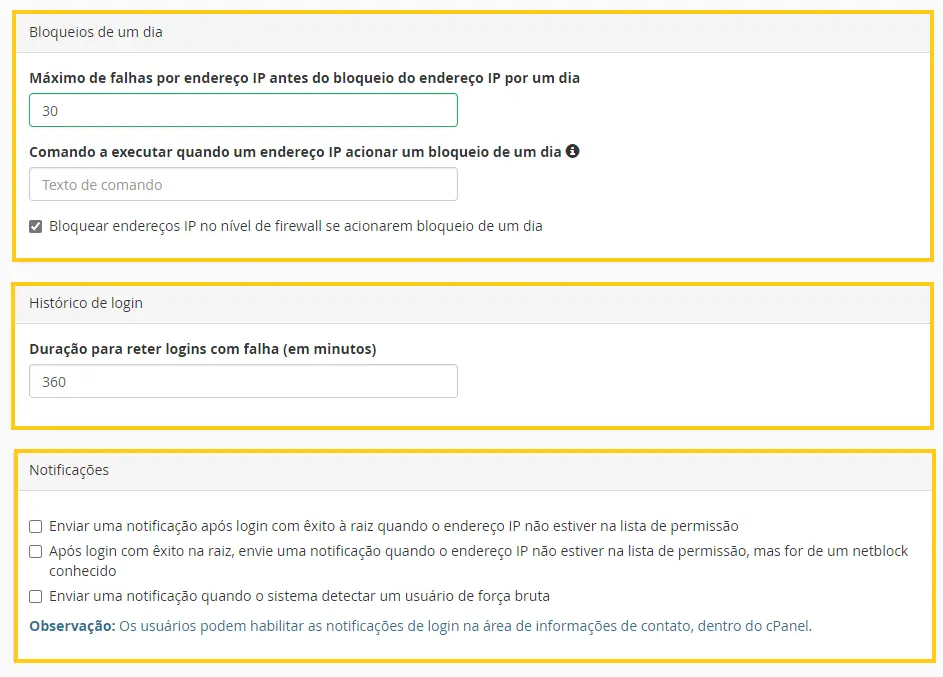
Lista de permissão do cPHulk (Whitelist)
Na aba Gerenciamento de listas de permissão você pode gerenciar os endereços IP na whitelist do seu servidor. A whitelist especifica endereços IP para os quais o cPHulk sempre permite logins no seu servidor.
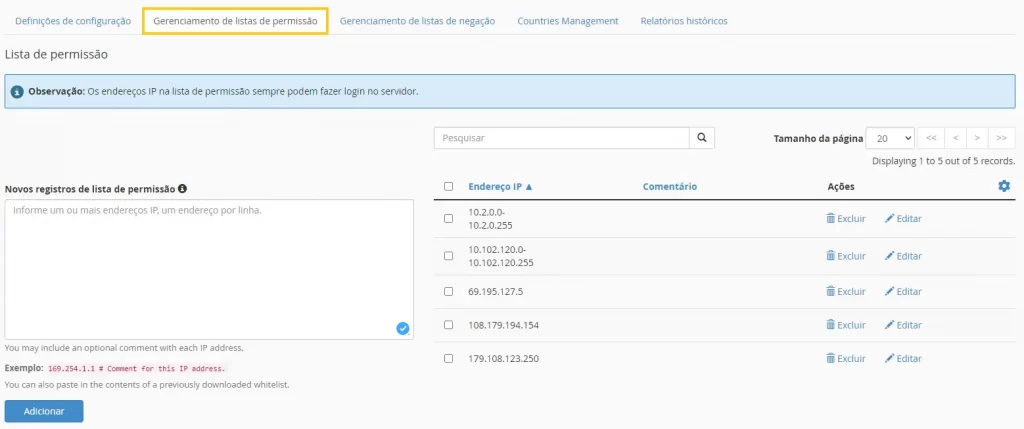
Aqui você pode realizar algumas ações como:
- Adicionar IPs a whitelist
- Adicionar comentários aos registros da whitelist
- Excluir IPs da whitelist
Confira em detalhes a seguir:
Adicionar IP a whitelist
- Insira um ou mais endereços IP, um por linha, na caixa de texto Novos Registros na whitelist (insira endereços IP individualmente “IPv4 ou IPv6” ou no formato CIDR).
- Insira quaisquer comentários desejados na caixa de texto Comentários. Este comentário será exibido para cada um dos endereços IP que você inseriu.
- Clique em Adicionar.
Excluir IP da whitelist
- Clique em Excluir na tabela com os registros da whitelist no registro que você deseja excluir.
- Para deletar múltiplos registros, marque as caixas do registro que deseja excluir e depois clique ícone de engrenagem e clique em Excluir tudo.
Incluir comentário em registro da Whitelist
- Clique em Editar ao lado do endereço IP. Uma caixa de texto Comentários aparecerá à esquerda da lista.
- Insira o novo comentário na caixa de texto Comentários.
- Clique em Atualizar para salvar sua alteração ou Cancelar para rejeitá-la.
Lista de negação do cPHulk (Blacklist)
Na aba Gerenciamento de listas de negação você pode gerenciar os endereços IP na blacklist do seu servidor. A blacklist especifica endereços IP para os quais o cPHulk nunca permite logins em seu servidor.
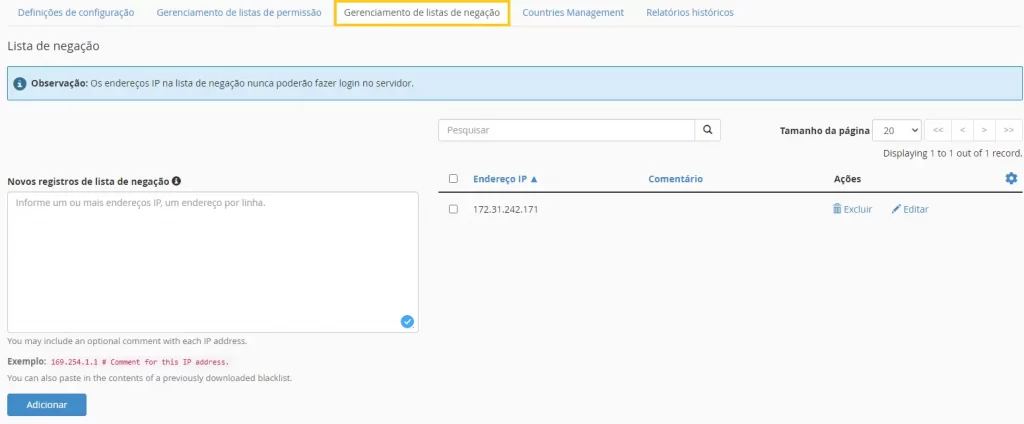
Aqui você pode realizar algumas ações como:
- Adicionar IPs a blacklist
- Adicionar comentários aos registros da blacklist
- Excluir IPs da blacklist
Confira em detalhes a seguir:
Adicionar IP a blacklist
- Insira um ou mais endereços IP, um por linha, na caixa de texto Novos Registros na blacklist (insira endereços IP individualmente “IPv4 ou IPv6” ou no formato CIDR).
- Insira quaisquer comentários desejados na caixa de texto Comentários. Este comentário será exibido para cada um dos endereços IP que você inseriu.
- Clique em Adicionar.
Excluir IP da blacklist
- Clique em Excluir na tabela com os registros da blacklist no registro que você deseja excluir.
- Para deletar múltiplos registros, marque as caixas do registro que deseja excluir e depois clique ícone de engrenagem e clique em Excluir tudo.
Incluir comentário em registro da blacklist
- Clique em Editar ao lado do endereço IP. Uma caixa de texto Comentários aparecerá à esquerda da lista.
- Insira o novo comentário na caixa de texto Comentários.
- Clique em Atualizar para salvar sua alteração ou Cancelar para rejeitá-la.
Countries Management (gerenciamento de países)
Na aba Countries Managemente terá a lista dos países que você pode adicionar à whitelist, blacklist ou remover de ambas. A whitelist especifica os endereços IP que o cPHulk sempre permite logar em seu servidor. A blacklist especifica os endereços IP que o cPHulk nunca permite logar em seu servidor.
Para adicionar o intervalo de endereços IP de um país à lista branca ou lista negra, selecione Whitelisted ou Blacklisted para o país que você deseja modificar. Para especificar as opções Whitelisted, Blacklisted ou Not Specified para múltiplos países, siga os seguintes passos:
- Selecione as caixas de seleção dos países que você deseja modificar.
- Clique no ícone de engrenagem na parte superior da tabela.
- Clique em Whitelist Selected Countries, Blacklist Selected Countries ou Set Selected to “Not Specified”.
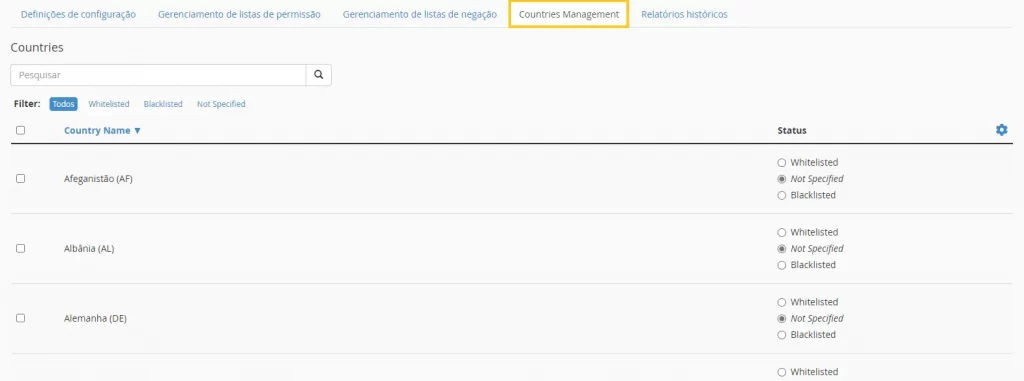
Relatórios históricos
O cPHulk oferece aos administradores de servidor uma visão detalhada das tentativas de login falhas em seu servidor. A guia “Relatórios históricos” exibe informações sobre essas tentativas, incluindo o nome de usuário, o endereço IP, o serviço de autenticação, o horário de login e o horário de expiração da bloqueio.
Importante:
Monitore estas listas para encontrar endereços IP e contas a serem adicionadas à blacklist.
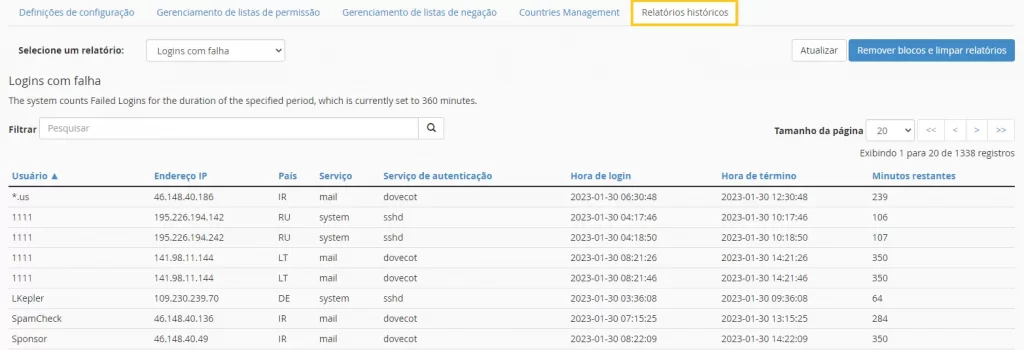
Estes relatórios são importantes porque permitem que os administradores monitorem a segurança do seu servidor e identifiquem IPs e contas que precisam ser adicionados à blacklist. É importante notar que o cPHulk armazena essas tentativas de login falhas em um banco de dados, o que significa que os administradores também podem acessar esses dados para identificar esses endereços IP.
Em caso de sistemas com muitos relatórios, é possível limpar o banco de dados de relatórios para conservar recursos do sistema. No entanto, é importante notar que essa ação não afeta a whitelist ou blacklist do cPHulk.
Considerações Finais
Nesse artigo você aprendeu o que é o cPHulk e como utilizá-lo para criar regras de bloqueios e permissões no seu servidor.
Se você sentiu alguma dificuldade ou então tem alguma sugestão de algo que não foi mencionado, basta deixar aí nos comentários que no futuro podemos trazer atualizações para este artigo. Também indico esses outros materiais relacionados com este assunto:
Até a próxima! :^)








